PDF-Excel 변환기를 사용하면 PDF 파일을 Excel 스프레드시트로 쉽게 변환할 수 있습니다. 이 변환은 데이터 분석과 중요한 데이터 편집 및 표시에 편리합니다. 하지만 어떻게 변환을 더 쉽게 할 수 있을까요? 실제로 선택할 수 있는 오프라인 변환기와 온라인 변환기가 있습니다. 기능과 장단점을 이해한 후에는 어떤 것이 필요한지 알게 될 것입니다.
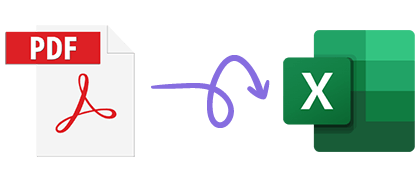
오프라인 관리는 중요한 문서에 대한 일반적인 접근 방식입니다. 즉, PDF를 Excel로 변환하는 오프라인 도구는 인터넷에 파일을 업로드하거나 다운로드할 필요가 없기 때문에 데이터 개인 정보 보호가 안전합니다. PDF 문서에 민감한 정보나 기밀 정보가 포함되어 있는 경우 오프라인 PDF-Excel 변환기를 사용할 수 있습니다.
모든 PDF 파일을 한 번에 Excel 문서로 변환할 수 있습니까? 물론 당신은 할 수. Coolmuster PDF Converter Pro 사용하면 몇 번의 클릭만으로 변환할 수 있으며, 이는 많은 파일을 변환하려는 경우 효율적입니다. 또한 PDF를 Excel로 변환하는 것뿐만 아니라 PDF를 Word/이미지/텍스트로 변환하는 등도 지원합니다. 전체 프로세스는 정보 유출 가능성 없이 오프라인일 수 있습니다.
01 컴퓨터에 PDF Converter Pro 소프트웨어를 다운로드하여 설치합니다. 그런 다음 이를 열고 오른쪽 패널에서 "PDF를 Excel로"와 같이 수행하려는 변환 유형을 선택하십시오.
02 "파일 추가"를 클릭하여 변환하려는 PDF 파일을 선택하거나 파일을 소프트웨어 인터페이스로 끌어서 놓기만 하면 됩니다.

03 오른쪽 패널에서 원하는 페이지 범위와 출력 폴더를 선택하세요. "시작" 버튼을 클릭하고 변환이 완료될 때까지 기다립니다.
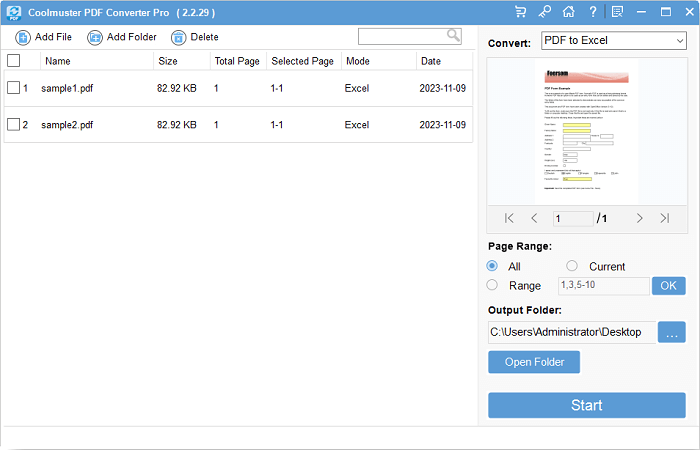
04 팝업창에서 "폴더에 표시"를 클릭하시면 변환된 엑셀 파일을 보실 수 있습니다.
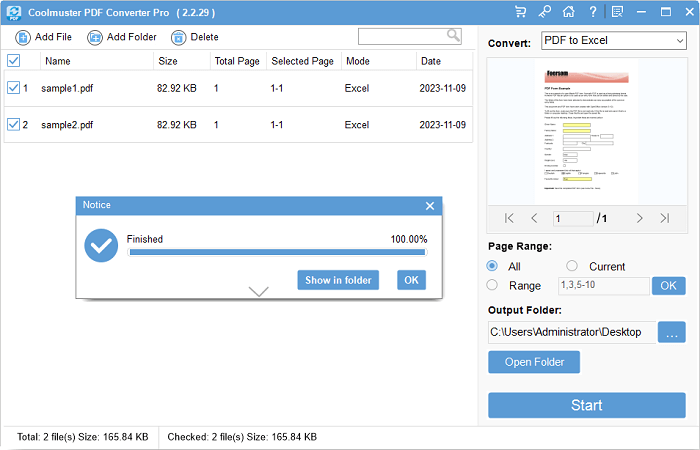
PDF Editor는 Adobe Acrobat의 모든 기능을 제공하는 전문 PDF 편집 소프트웨어로, Adobe Acrobat보다 저렴한 가격으로 PDF 파일을 쉽게 생성, 주석 달기 및 편집 할 수 있습니다. 또한 PDF 파일을 Excel, Word, PowerPoint 등과 같은 다른 형식으로 일괄 변환할 수도 있습니다.
01 PDF Editor를 다운로드하고 설치하세요. 소프트웨어를 열고 메인 인터페이스에서 "PDF 변환" 또는 "PDF 일괄 처리" > "변환"을 선택합니다.

02 단일 파일을 변환하고 싶다면:
메인 인터페이스에서 "PDF 변환"을 선택하고 변환하려는 PDF 파일을 선택하세요. 다음으로 출력 형식으로 Excel을 선택하고 "확인"을 클릭합니다.

03 파일을 일괄 변환하고 싶다면:
변환할 PDF 파일을 선택하려면 "PDF 일괄 처리" > "변환" > "파일 추가"를 선택하세요. 그런 다음 오른쪽 패널에서 출력 형식으로 Excel을 선택하고 "적용"을 클릭합니다. PDF 파일이 Excel로 변환됩니다.

Adobe Acrobat은 주석 달기, 병합, 분할, 서명 등을 포함한 여러 가지 실용적인 기능을 사용하여 PDF 파일을 관리하고 편집하는 전문가입니다. 또한 PDF 파일을 Excel이나 PPT, DOC, DOCX 등과 같은 다른 형식으로 변환할 수도 있습니다. PDF를 Excel로 변환한 후에도 원래 레이아웃을 유지할 수 있습니다. 따라서 파일 형식이 변경되더라도 콘텐츠를 쉽게 유지할 수 있습니다.
1단계. Adobe Acrobat DC를 다운로드하여 설치합니다. 그것을 열고 "파일" > "열기"를 클릭하거나 파일을 소프트웨어 인터페이스로 끌어서 놓아 변환하려는 PDF 파일을 가져옵니다.
2단계. "파일" > "내보내기 대상" > "스프레드시트" > "Microsoft Excel 통합 문서"를 클릭하여 PDF를 Excel 파일로 내보냅니다.
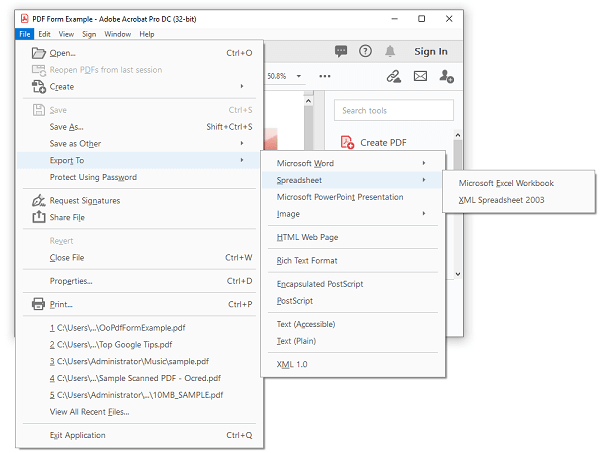
3단계. 내보내기 경로를 선택하고 왼쪽 하단에 있는 "설정..." 버튼을 클릭하여 내보내기 옵션을 설정합니다.
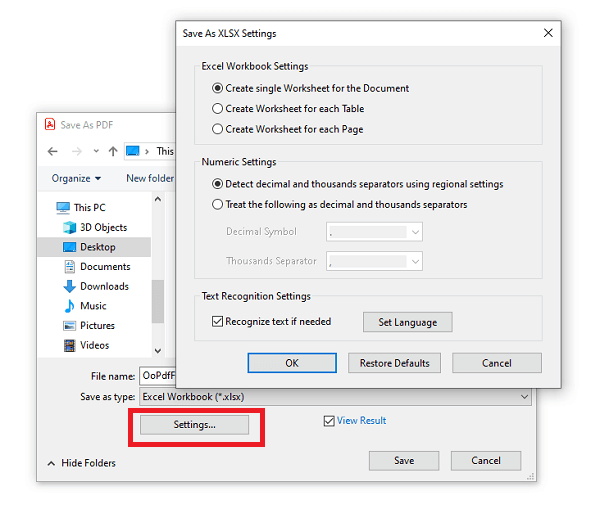
Step 4. 설정을 완료한 후 "확인" > "저장"을 클릭하세요.
소프트웨어를 다운로드하여 설치하고 싶지 않거나 가끔 일부 PDF 파일을 변환해야 하는 경우 온라인 웹 사이트를 사용하여 PDF를 Excel로 변환하도록 선택할 수 있습니다. 이러한 웹사이트는 사용하기 매우 쉽고("업로드"-"변환 옵션 설정"-"변환된 파일 다운로드") 장점과 단점도 매우 분명합니다.
다음은 일반적으로 사용되는 세 가지 온라인 도구에 대한 소개입니다.
Adobe Acrobat PDF를 Excel로 변환은 Adobe Acrobat의 온라인 서비스로, 웹 브라우저를 통해 무료로 PDF 파일을 Excel로 변환할 수 있습니다.
o공식 웹사이트: https://acrobat.adobe.com/link/acrobat/pdf-to-excel

특수 기능: 변환 후 웹 브라우저의 Microsoft Excel 편집기에서 직접 엽니다.
무료 업로드 제한: 파일 1개
무료 업로드 파일 크기 제한: 100MB
추가 옵션: 없음
가격:
어떤 사람들은 "Excel을 PDF로 내보내는 방법은 무엇입니까?"라고 묻습니다. 다음 링크를 클릭하여 답을 찾아보세요.
[쉬운 PDF 솔루션] Excel을 PDF로 내보내는 8가지 방법민감한 정보가 없는 일반 PDF 파일의 경우 온라인 PDF 편집기인 PDF2GO를 사용하면 컴퓨터에 소프트웨어를 설치하지 않고 파일을 웹 페이지에 직접 끌어다 놓을 필요가 없으므로 프로세스가 단순화될 수 있습니다.
공식 홈페이지: https://www.pdf2go.com/pdf-to-excel

특수 기능: OCR로 변환
무료 업로드 제한: 파일 1개
무료 업로드 파일 크기 제한: 100MB
추가 옵션: OCR 사용 여부
가격: $6.50/월
PDFtoExcel.com은 PDF 파일을 Excel 스프레드시트로 변환하는 무료 온라인 도구입니다. 숫자와 데이터를 인식하는 최신 OCR 기술을 사용하여 일반 PDF와 스캔한 PDF를 모두 지원합니다. 이메일이나 기타 개인정보를 남길 필요가 없으며, 변환된 파일은 6시간 이내에 서버에서 삭제됩니다. PDFtoExcel.com은 또한 사용자가 Google Drive, Dropbox 또는 OneDrive에서 PDF 파일을 가져올 수 있도록 지원합니다.
공식 홈페이지: https://www.pdftoexcel.com/
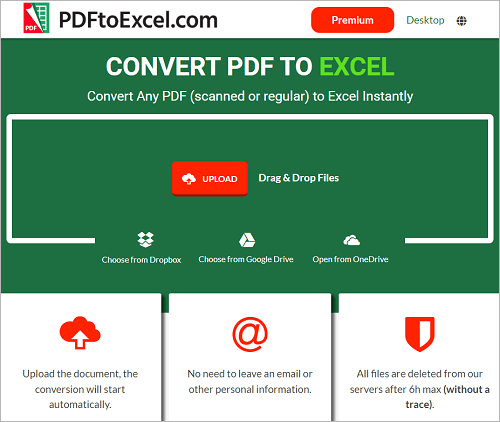
특수 기능: OCR로 변환
무료 업로드 제한: 파일 1개
무료 업로드 파일 크기 제한: 10MB
추가 옵션: 없음
가격:
이 기사에서 제공하는 PDF-Excel 변환기는 모두 효과적이고 사용하기에 안전합니다. 그러나 기밀성이 필요한 PDF 파일의 경우 Coolmuster PDF Converter Pro 등과 같은 오프라인 도구를 사용하여 변환하는 것이 가장 좋다는 점을 다시 강조해야 합니다. 오프라인 도구를 먼저 컴퓨터에 설치해야 하지만 원클릭 변환 기능은 여전히 매우 효율적입니다.
관련 기사:
[쉬운 PDF 팁] PDF에서 무료로 표를 추출하는 7가지 방법
[Easy Office 솔루션] Google Docs에서 PDF를 연결하는 방법 | 4가지 방법